RouterOS配置手册
RouterOS中文手册
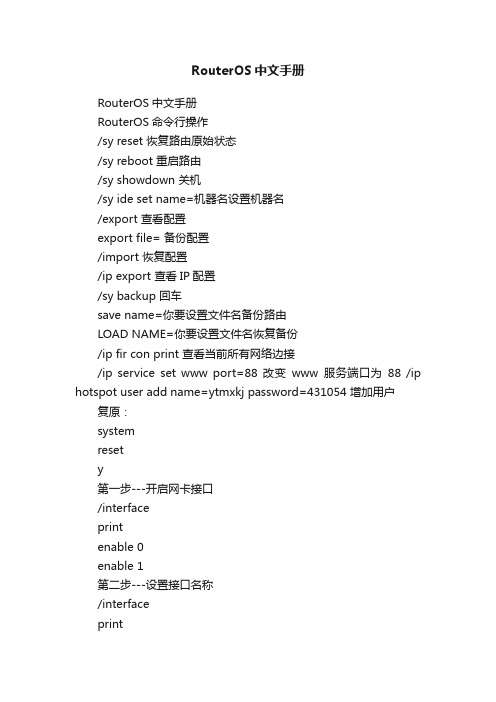
RouterOS中文手册RouterOS中文手册RouterOS命令行操作/sy reset 恢复路由原始状态/sy reboot 重启路由/sy showdown 关机/sy ide set name=机器名设置机器名/export 查看配置export file= 备份配置/import 恢复配置/ip export 查看IP配置/sy backup 回车save name=你要设置文件名备份路由LOAD NAME=你要设置文件名恢复备份/ip fir con print 查看当前所有网络边接/ip service set www port=88 改变www服务端口为88 /ip hotspot user add name=ytmxkj password=431054 增加用户复原:systemresety第一步---开启网卡接口/interfaceprintenable 0enable 1第二步---设置接口名称/interfaceprintset 0 name=Localset 1 name=Public第三步---设置网卡地址/ip addressadd addr=58.60.105.250/24 int=Publicadd addr=172.16.0.1/16 int=Local第四步---添加默认路由/ip routeadd gateway=58.60.187.46第五步---设置DNS服务器/ip dnsset primary-dns=202.96.134.133set allow-remote-requests=yes/ip dns staticadd name /doc/6917744338.html, addr=172.16.0.6add name /doc/6917744338.html, addr=172.16.0.6add name /doc/6917744338.html, addr=172.16.0.6add name /doc/6917744338.html, addr=172.16.0.6最后一步---地址伪装/ip firewall src-natadd action=masquerade一、RouterOS安装:先把盘格式化:再分好区:以下就是安装开始:RouterOS安装配置菜单,按A全选我一般选择这几项: system. ppp advanced-tools security web-proxy为了方便学习.你可以全部都装上..呵按I开始再按两次y选择完安装组件后按“I”,就进入安装界面,这里系统会问你两个(Y/N),关于是否清理硬盘之类的,全“Y”就可以了。
ROS软路由详细教程

ROS软路由详细教程ROS(RouterOS)是一种基于Linux内核开发的软路由操作系统,具有丰富的功能和灵活的配置选项。
在本教程中,我将为您提供一个详细的ROS软路由配置教程。
2.连接到ROS路由器3.配置基本设置在登录网页中,输入用户名和密码(默认情况下为“admin”)。
然后,选择“IP”选项卡,并选择“Addresses”子选项卡。
在这里,您可以配置路由器的IP地址、网关和子网掩码。
4.配置网络接口在“Interfaces”子选项卡中,您可以配置网络接口的设置。
首先,选择您要配置的接口,然后为其分配IP地址、设置网关和DHCP选项等。
5.配置DHCP服务器在“IP”选项卡中,选择“DHCP”子选项卡。
在这里,您可以启用和配置DHCP服务器,为连接到路由器的设备分配IP地址和其他网络参数。
6.配置防火墙在“IP”选项卡中,选择“Firewall”子选项卡。
您可以使用防火墙规则来管理网络流量并保护您的网络安全。
可以添加规则以阻止或允许特定IP地址、端口或协议的流量。
7.配置NAT在“IP”选项卡中,选择“NAT”子选项卡。
在这里,您可以配置网络地址转换(NAT)规则,以允许内部网络中的设备访问Internet,并且可以将特定的端口映射到特定的内部IP地址。
8.配置无线网络在“无线”选项卡中,您可以配置无线接口和无线网络的设置。
您可以为无线接口分配一个唯一的名称,选择您喜欢的频率和信道,并配置无线安全性选项(如WPA2-PSK)。
9.配置VPN在“IP”选项卡中,选择“VPN”子选项卡。
在这里,您可以配置各种VPN(Virtual Private Network)协议,如PPTP、L2TP和OpenVPN,以创建安全的远程访问链接。
10.配置路由在“IP”选项卡中,选择“Routes”子选项卡。
在这里,您可以添加和管理路由,以确定数据包的最佳路径。
您可以添加静态路由,也可以使用动态路由协议如OSPF(Open Shortest Path First)。
RouterOS 配置
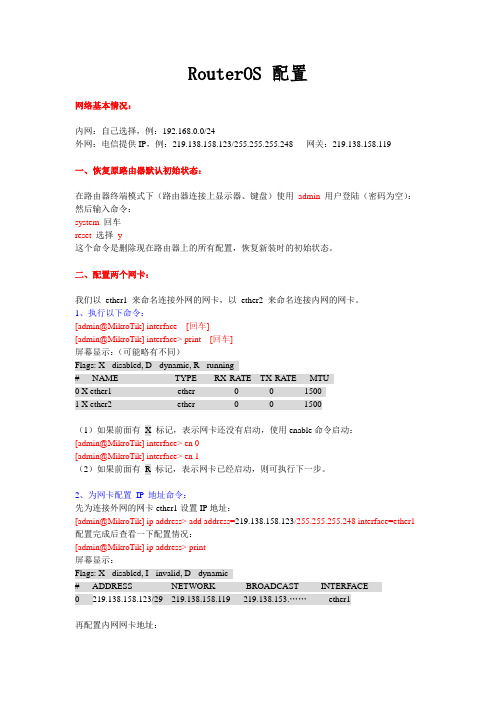
RouterOS 配置网络基本情况:内网:自己选择,例:192.168.0.0/24外网:电信提供IP,例:219.138.158.123/255.255.255.248 网关:219.138.158.119一、恢复原路由器默认初始状态:在路由器终端模式下(路由器连接上显示器、键盘)使用admin用户登陆(密码为空):然后输入命令:system回车reset选择y这个命令是删除现在路由器上的所有配置,恢复新装时的初始状态。
二、配置两个网卡:我们以ether1 来命名连接外网的网卡,以ether2 来命名连接内网的网卡。
1、执行以下命令:[admin@MikroTik] interface [回车][admin@MikroTik] interface> print [回车]屏幕显示:(可能略有不同)Flags: X - disabled, D - dynamic, R - running# NAME TYPE RX-RATE TX-RA TE MTU0 X ether1 ether 0 0 15001 X ether2 ether 0 0 1500(1)如果前面有X 标记,表示网卡还没有启动,使用enable命令启动:[admin@MikroTik] interface> en 0[admin@MikroTik] interface> en 1(2)如果前面有R 标记,表示网卡已经启动,则可执行下一步。
2、为网卡配置IP 地址命令:先为连接外网的网卡ether1设置IP地址:[admin@MikroTik] ip address> add address=219.138.158.123/255.255.255.248 interface=ether1 配置完成后查看一下配置情况:[admin@MikroTik] ip address> print屏幕显示:Flags: X - disabled, I - invalid, D - dynamic# ADDRESS NETWORK BROADCAST INTERFACE0 219.138.158.123/29 219.138.158.119 219.138.153.……ether1再配置内网网卡地址:[admin@MikroTik] ip address> add address=192.168.0.1/255.255.255.0 interface=ether2配置完成后查看一下配置情况:[admin@MikroTik] ip address> print屏幕显示情况请参考上面外网卡配置后的显示(应该显示两个网卡信息)。
软路由的配置说明

RouterOS 图形管理操作手册基本设置在使用RouterOS图形管理前,必须在本机上启用和设置网卡查看网卡状态:当我们需要查看路由器上的网卡使用情况,点开Interfaces可以看到网卡的使用状况:如果需要查看W AN口的使用情况,直接点开Interface列表中的W AN口的选项点开Traffic可以看到W AN口上的流量波型图:设置一个双网口的基本路由1、添加IP地址:当我们需要添加IP地址,先进入IP-Addresses目录:如果我们要在LAN口上添加192.168.0.1/255.255.255.0(子网掩码24位)的地址,点开Addresses项后,点加号并填入相应的设置,设置完后点OK。
WAN口的设置同样的操作。
2、添加网关:进入IP-Routers中添加网关,列如网关假设为192.168.0.254,在路由列表中点加号,在Gateway中填写网关:3、IP伪装当IP地址和网关设置完毕后,这时可根据自己的路由器需要是否伪装内网的IP地址(即NA T功能),假设内网地址段为192.168.0.0/24,具体设置如下:进入IP-firewall-src-nat中添加一条策略,将src-address设置为192.168.0.0/24,并将action 设置为masquerade(伪装):一个双网口的基本路由设置就完成。
设置双WAN口的负载均衡基本情况:用户有两条Internet线路,一条是使用光纤,另一条是使用ADSL。
使用IP伪装使一个局域网共享上网。
RouterOS共有3块网卡,WAN1用于ADSL,WAN2用于光纤,LAN用于连接终端。
实现负载平衡,并且在其中一条线路断掉后自动切换为单线路,线路恢复后,继续使用负载平衡。
实施:1、配置光纤线路在IP-address中为光纤线路配置IP地址、子网掩码,地址为 61.139.77.77,掩码24,网关61.139.77.1,interface WAN2 设置的方法同上面相同。
routeros基本详细技术说明
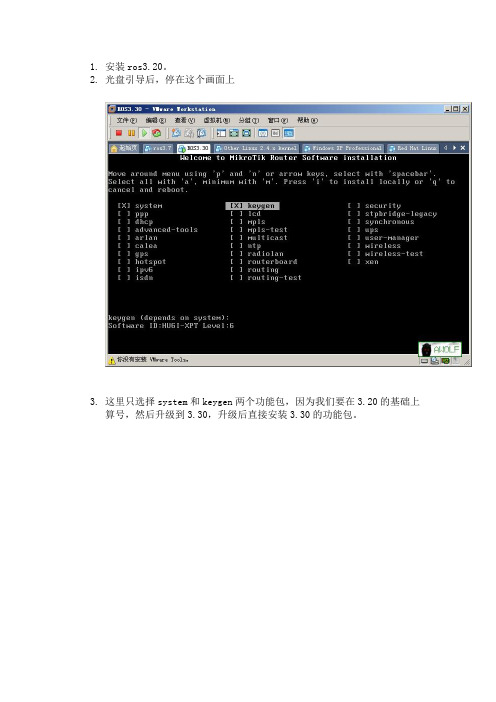
1.安装ros3.20。
2.光盘引导后,停在这个画面上3.这里只选择system和keygen两个功能包,因为我们要在3.20的基础上算号,然后升级到3.30,升级后直接安装3.30的功能包。
4.直接按“I”安装。
5.出现“Do you want to keep old configuration? [y/n]:”提示时,按N不保存原来的配置。
6.“Continue? [y/n]”,按y继续。
7.直到下面画面“Press ENTER to reboot”,这时按回车重启。
8,接上网线,用WinBox登录。
点“Connect To”右边的“…”按钮(图中绿色框按钮),在弹出的列表中选择我们刚装好的ROS的MAC地址(图中红色框内容)。
注意,一定要点前面的MAC地址。
9,选好后“Connect To”应该出现MAC地址了,用帐号admin,密码空白登陆,进入WinBox管理界面。
10,在WinBox窗口内,下图红色框区域内单击鼠标右键,选择绿框部分Add CPU。
11.这时会出现如下图红框部分12.提示CPU使用率100%,若是双核,则为50%。
当这个数值降到0%~10%范围之内时,说明ID已经算好了。
13,点击Winbox左侧工具栏中的System,选择License14.当Software ID为HU6I-XPT,并且Level为6,说明算号成功了。
如果Level不是6并且下面有时间倒计时,请下载HU6I-XPT.KEY文件,将其拖入Winbox中,拖入后Winbox会要求重启。
重启后用Winbox连接重新进行此步骤查询Software ID 和Level。
15,点击左侧工具栏System,选择Packages,在弹出的“Package List”窗口中选中“keygen”项目,点上方的“Disable”,当右侧出现“scheduled for disable”时,再次点击左侧工具栏System,选择Reboot,点Yes重启。
中文手册RouterOS
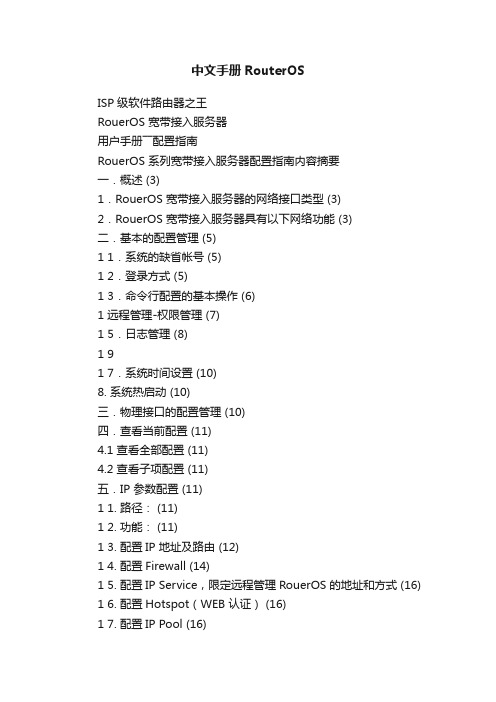
中文手册RouterOSISP级软件路由器之王RouerOS 宽带接入服务器用户手册――配置指南RouerOS 系列宽带接入服务器配置指南内容摘要一.概述 (3)1.RouerOS 宽带接入服务器的网络接口类型 (3) 2.RouerOS 宽带接入服务器具有以下网络功能 (3)二.基本的配置管理 (5)1 1.系统的缺省帐号 (5)1 2.登录方式 (5)1 3.命令行配置的基本操作 (6)1 远程管理-权限管理 (7)1 5.日志管理 (8)1 91 7.系统时间设置 (10)8. 系统热启动 (10)三.物理接口的配置管理 (10)四.查看当前配置 (11)4.1 查看全部配置 (11)4.2 查看子项配置 (11)五.IP 参数配置 (11)1 1. 路径: (11)1 2. 功能: (11)1 3. 配置IP 地址及路由 (12)1 4. 配置Firewall (14)1 5. 配置IP Service,限定远程管理RouerOS 的地址和方式 (16) 1 6. 配置Hotspot(WEB 认证) (16)1 7. 配置IP Pool (16)1 8. 启用NAT 后的策略路由配置 (16)六.配置ppp 参数 (21)1. 配置PPP 模板 (22)2. 配置Radius-client (22)七.PPPoE 配置 (23)八.HOTSPOT 配置 (25)九.VLAN 配置 (30)十.VPN 配置 (31)10.1 PPTP VPN (31)10.2 EOIP VPN (32)十一.DHCP 配置 (33)11.1 DHCP Server (33)MAC 地址(及IP 地址)与端口绑定 (34)十二.防火墙配置 (35)12.1 防“冲击波”病毒 (35)十三. 配置文件的备份与恢复 (36)1 1. 显示文件系统 (36)1 2. 备份配置文件 (36)1 3. 恢复配置文件 (37)1 4. 配置文件上载与下载 (37)1 5. 配置复位 (37)1 6. 查看系统资源状况 (37)2 7. 监视端口流量 (37)Reference: (37)一.概述RouerOS 宽带接入服务器是基于嵌入式专用网络操作系统而设计的,具有丰富的网络接口,具备多数常见的网络设备功能,处理能力超群,运行十分稳健,性价比极高。
RouterOS软路由安装及配置

RouterOS 软路由安装与设置一、版本选择推荐安装RouterOS 2.9.2.7或者RouterOS 3.2选择理由:以上版本都是比较稳定的,根据自己的硬件配置和需要选择。
如果硬件配置较低请选择二、系统安装1、基本安装过程如下:根据需要选择安装组件,如果没有正确选择,也可在以后使用过程中添加或删除组件。
用TAB键移动选项,用空格键确定选择,按I键开始安装。
不保留原有配置,硬盘上的所有数据被删除,重建分区并格式化后开始安装,完成后按ENTER重新启动机器。
启动完成后的界面。
2、组件的添加和删除(参考后面的安装DHCP和PPP组件过程)三、IP地址设置这里用setup进行配置,也可用其他方式进行。
输入a,输入IP地址,格式如:;输入g,设置默认网关地址。
设置IP和网关完成后的界面。
四、Winbox的设置输入网卡的IP地址,登录到ROS。
下载Winbox,输入ROS的IP地址、用户名和密码登录到Winbox。
如下图:登录winbox,填写IP、用户名和密码。
登录到ros的winbox界面。
四、路由设置为了管理方便,我们可以把网卡接口名称做修改。
如:内网卡为LAN,外网卡为WAN。
相应的IP地址也做了修改。
在IP--Routes中,设置路由,即网关地址。
五、NAT设置选择IP--Firewall,添加一条NAT规则。
做源地址srcnat的地址欺骗maquerade。
也可以指定源地址和输出接口,如源地址:,输出接口:WAN。
这样一条新建的NAT规则就建好了。
六、DNS缓存安装DNS缓存以后,可一定程度上提高客户机的访问速度,如果ROS的硬盘不稳定也可以不设置DNS缓存。
选择IP---DNS,设置主辅DNS地址,并选择“允许远程请求”,也可以适当更改缓存大小,范围为512--10240KiB。
添加一条静态DNS规则,填写内网卡地址。
七、DHCP和PPP组件的添加将ROS光盘中的相关文件dhcp- ,复制到ROS的FTP中。
RouterOS配置
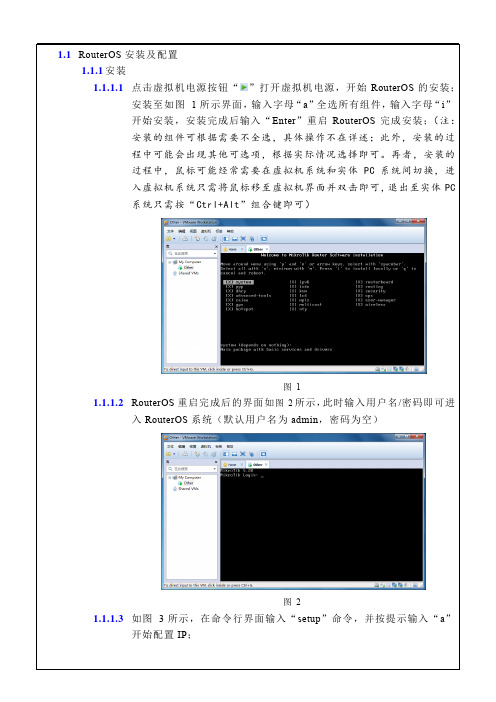
1.1.4PPPoEServer配置
1.1.4.1如图31所示,点击"IP"-"Pool"打开地址池设置页面;在"Pool"标签中点击图标" ",在"Name"栏给地址池命名,在"Address"输入地址范围,点击"OK"确定;
图31
1.1.4.2如图32所示,点击“PPP”,打开”"Profiles"标签并点击图标“ ”,配置PPPoE服务器分配给客户端的地址、DNS等;
图22
1.1.1.7如图23所示,在弹出提示窗口中点击“License”并按提示要求导入密匙并重启完成RouterOS安装。(注:密匙可在RouterOS安装包中找到,若没,可到互联网上搜索)
图23
1.1.2基础配置
1.1.2.1如图24所示,为了管理方便,可以把网卡接口名称做修改。把内网网卡接口名称修改为“LAN”(注:对应表2中的网卡A),外网接口名称修改为“WAN”(注:对应表2中的网卡B)。
图29
1.1.3.3如图30所示,打开“Network”标签点击图标“ ”,配置DHCP服务器分配给DHCP客户端的网关、DNS、子网掩码等,配置完成后,在Client PC上管理路由器进行动态拨号,验证DHCP服务器是否搭建成功。(注:在“Option”标签页可以设置DHCP Option,此处不再详述)
图24
1.1.2.2如图25所示,点击“IP”-“Address”打开“Address List”;点击图标“ ”添加IP地址,根据Internet外线的实际情况配置IP地址及网段,“Interface”选择“WAN”并点击“OK”保存;(注:WAN接口的IP也可通过DHCP服务器分配,具体设置方式不再详述)
- 1、下载文档前请自行甄别文档内容的完整性,平台不提供额外的编辑、内容补充、找答案等附加服务。
- 2、"仅部分预览"的文档,不可在线预览部分如存在完整性等问题,可反馈申请退款(可完整预览的文档不适用该条件!)。
- 3、如文档侵犯您的权益,请联系客服反馈,我们会尽快为您处理(人工客服工作时间:9:00-18:30)。
MikroTik RouterOS v2.9基本操作说明CDNATRouterOS应用说明主要特征TCP/IP协议组:∙Firewall和NAT–包状态过滤;P2P协议过滤;源和目标NAT;对源MAC、IP地址、端口、IP协议、协议(ICMP、TCP、MSS等)、接口、对内部的数据包和连接作标记、ToS 字节、内容过滤、顺序优先与数据频繁和时间控制、包长度控制...∙路由–静态路由;多线路平衡路由;基于策略的路由(在防火墙中分类); RIP v1 / v2, OSPF v2, BGP v4∙数据流控制–能对每个IP、协议、子网、端口、防火墙标记做流量控制;支持PCQ, RED, SFQ, FIFO对列; Peer-to-Peer协议限制∙HotSpot– HotSpot认证网关支持RADIUS验证和记录;用户可用即插即用访问网络;流量控制功能;具备防火墙功能;实时信息状态显示;自定义HTML登录页;支持iPass;支持SSL安全验证;支持广告功能。
∙点对点隧道协议–支持PPTP, PPPoE和L2TP访问控制和客户端;支持PAP, CHAP, MSCHAPv1和MSCHAPv2 验证协议;支持RADIUS验证和记录;MPPE加密;PPPoE 压缩;数据流控制;具备防火墙功能;支持PPPoE按需拨号。
∙简单隧道– IPIP隧道、EoIP隧道(Ethernet over IP)∙IPsec–支持IP安全加密AH和ESP协议;∙Proxy–支持FTP和HTTP缓存服务器;支持HTTPS代理;支持透明代理;支持SOCKS协议;DNS static entries; 支持独立的缓存驱动器;访问控制列表;支持父系代理。
∙DHCP– DHCP服务器;DHCP接力;DHCP客户端; 多DHCP网络;静态和动态DHCP租约;支持RADIUS。
∙VRRP–高效率的VRRP协议(虚拟路由冗余协议)∙UPnP–支持即插即用∙NTP–网络对时协议服务器和客户端;同步GPS系统∙Monitoring/Accounting– IP传输日志记录;防火墙活动记录;静态HTTP图形资源管理。
∙SNMP–只读访问∙M3P– MikroTik分包协议,支持无线连接和以太网。
∙MNDP– MikroTik邻近探测协议;同样支持思科的CDP。
∙Tools - ping; traceroute; bandwidth test; ping flood; telnet; SSH; packet sniffer; DDNS。
二层链接∙Wireless - IEEE802.11a/b/g wireless client和访问节点(AP);Nsetreme和Nstreme2 协议;无线分布系统(WDS);虚拟AP功能;40和104 bit WEP; WPA pre-shared key加密; 访问控制列表;RADIUS服务器验证;漫游功能(wireless客户端); 接入点桥接功能。
∙Bridge–支持生成树协议(STP);多桥接口;桥防火墙;MAC NAT功能。
∙VLAN - IEEE802.1q Virtual LAN,支持以太网和无线连接;多VLAN支持;VLAN 桥接。
∙Synchronous - V.35, V.24, E1/T1, X.21, DS3 (T3)媒体类型;sync-PPP, Cisco HDLC, 帧中继协议; ANSI-617d (ANDI or annex D)和Q933a (CCITT or annexA) 帧中继LMI类型∙Asynchronous–串型PPP dial-in / dial-out;PAP, CHAP, MSCHAPv1和MSCHAPv2 验证协议;RADIUS验证和记录;支持串口;modem池支持128个端口。
∙ISDN - ISDN dial-in / dial-out; PAP, CHAP, MSCHAPv1和MSCHAPv2 验证协议;RADIUS验证和记录;Cisco HDLC, x75i, x75ui, x75bui 队列支持。
硬件要求∙CPU和主板–核心频率在100MHz或更高的单核心i386处理器,以及与兼容的主板。
∙RAM–最小32 MiB, 最大1 GiB; 推荐64 MiB或更高。
∙ROM–标准ATA/IDE接口(SCSI和USB控制器不支持;RAID控制器驱动不支持;SATA仅支持老的访问模式) 最小需要64 Mb空间;Flash和一些微型驱动器使用ATA 接口能连接使用。
MIPS硬件要求∙支持系统- RouterBOARD series (532、153、112)∙RAM–最小16 MiB∙ROM–板载NAND驱动,最小64Mb配置RouterOS提供了强大的命令配置接口。
你同样可以通过简易的Windows远程图形软件WinBox管理路由器。
Web 配置提供了多数常用的功能上。
主要特征:∙完全一至的用户接口∙运行时配置和监控∙支持多个连接访问∙用户策略配置∙活动历史记录,undo/redo操作∙安全模式操作∙Scripts能事先安排执行时间和执行内容,脚本支持所有的命令操作。
路由器可用通过下面的接口进行管理:∙本地teminal console - PS/2或USB键盘和VGA显示卡进行控制∙Serial console–任何(默认使用COM1) RS232异步串口,串口默认设置为9600bit/s, 8 data bits, 1 stop bit, no parity, hardware (RTS/CTS) flowcontrol。
∙Telnet– telnet服务默认运行在TCP端口23∙SSH - SSH (安全shell) 服务默认运行在TCP端口22∙MAC Telnet - MikroTik MAC Telnet协议被默认启用在所以类以太网卡接口上。
∙Winbox– Winbox是RouterOS的一个Windows远程图形管理软件,使用TCP端口8291(限2.9版本的winbox),同样也可用通过MAC地址连接。
基本设置向导登陆RouterOSMikroTik RouterOS内能通过远程配置各种参数,包括Telnet, SSH, WinBox 和Webbox。
在这里我们将着重介绍怎样使用WinBox:MAC-telnet是在路由器没有IP地址的情况下或者配置防火墙参数后无法连接,通过路由器网卡MAC地址登录的方式远程连接到路由器。
MAC-telnet仅能使用在来自同一个广播域中(因此在网络中不能有路由的存在),且路由器的网卡应该被启用。
注:在Winbox中嵌入了通过MAC地址连接路由器的功能,并内置了探测工具。
这样在管理员忘记或复位了路由器后,同样可以通过MAC登陆到RouterOS上,进行图形界面操作。
Winbox控制台是用于MikroTik RouterOS的管理和配置,使用图形管理接口(GUI)。
通过连接到MikroTik路由器的HTTP(TCP 80端口)欢迎界面下载Winbox.exe可执行文件,下载并保存在你的Windows中,之后直接在你Windows电脑上运行Winbox.exe文件下面是对相应的功能键做介绍:∙搜索和显示MNDP (MikroTik Neighbor Discovery Protocol) 或CDP (Cisco DiscoveryProtocol) 设备。
可以通过该功能键搜索同一子网内MikroTik和Cisco设备。
并能通过MAC地址登陆到MikroTik RouterOS进行操作。
∙通过指定的IP地址(默认端口为80,不许特别指定,如果你修改了端口需要对具体访问端口做自定)或MAC地址(如果路由器在同一子网内)登陆路由器。
∙保存当前连接列表(当需要运行它们时,只需双击)∙删除从列表中选择的项目∙删除所有列表中的项目,清除在本地的缓存,从wbx文件导入地址或导出为wbx文件∙Secure Mode(安全模式)提供保密并在winbox和RouterOS之间使用TLS(Transport Layer Security)协议∙Keep Password(保存密码)保存密码到本地磁盘的文本文件中路由器的winbox控制台:Winbox控制台使用TCP8291端口,在登陆到路由器后可以通过Winbox控制台操作MikroTik路由器的配置并执行与本地控制台同样的任务。
命令功能概述下面是对Winbox控制台的操作建议:故障分析∙我能在Linux上运行Winbox?能,使用Wine图形接口,可以运行Winbox并连接到RouterOS。
∙我不能打开Winbox控制台检查路由器上/ip service print的www服务端口和地址是否正确,确定地址是你能连接到的指定网络,确定端口为你指定的端口。
如果你的服务端口和访问地址被修改,你可以通过下面的命令设置回默认值/ip service set www port=80 address=0.0.0.0/0。
Winbox 控制台使用TCP8291端口在防火墙中是否做了访问限制。
同样也能用任何PC通过标准的DB9模式串口线连接到路由器,串口连接的默认设置为每秒位数:9600 bits/s (RouterBOARD 500 串口是115200 bits/s),使用终端仿真程序(如在windows中的超级终端或SecureCRT,UNIX/Linux的minicom)连接到路由器。
超级终端的具体参数设置如下:在路由器启动完成后,会发出连续两声短触“嘀嘀”的明鸣音,之后在显示屏上,出现登录的提示,如果在终端显示中,没有提示任何信息,需要检查一下网线或是串口线是否连接好。
当登录到终端控制台后,会出现RouterOS的登录提示,第一次登录的时候用户名为“admin”密码为空,直接敲回车键进入,如下面的所示:修改密码可以使用/password命令添加软件功能包基本安装仅有system功能能包,包括基本的IP路由和路由管理功能。
可用通过添加功能包如:IP Telephony,OSPF,wireless等,增加路由器的功能。
你需要下载软件功能包,并上传到路由器添加软件功能包,应该和当前的系统版本相同,如果不是相同的版本,功能包将不会被安装,上传功能包是通过FTP的方式,将功能包,放到路由器的FTP空间中,上传完后重启路由器,路由器将自动安装功能包。
终端控制向导欢迎界面和命令提示在登录后路由器后将会看到RouterOS™ 欢迎界面和命令提示:命令提示显示路由器的身份名称和当前的操作路径,如下:命令在任何操作目录使用‘?’都可用获取在当前目录中的命令信息。
